win10怎么新建用户
- 藏色散人原创
- 2021-05-13 15:26:4260618浏览
win10新建用户的方法:1、点击开始菜单中的设置按钮;2、设置窗口点击账户选项;3、在窗口中选择其他人员选项;4、在右侧点击带有加号的选项,添加新账户;5、在窗口选择用户选项,并点击右键选择新用户选项;6、设置新账户的用户名及密码即可。

本文操作环境:Windows10系统、DELL G3电脑
1.点击开始菜单中的设置按钮
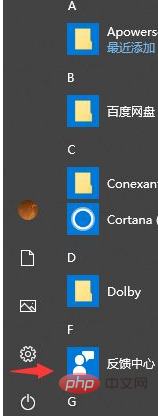
2.在设置窗口点击账户选项
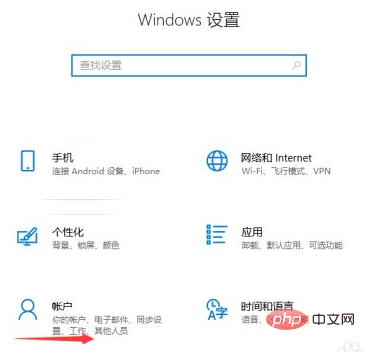
3.在弹出的窗口中选择其他人员选项
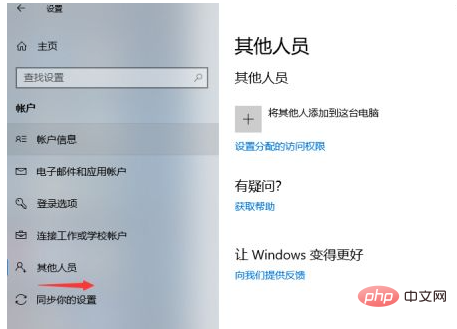
4.在右侧点击带有加号的选项,添加新账户
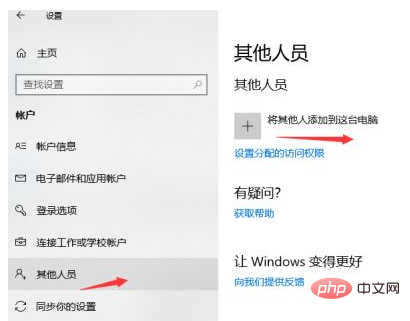
5.这时会弹出一个本地用户和组窗口,在窗口选择用户选项点击右键选择新用户选项
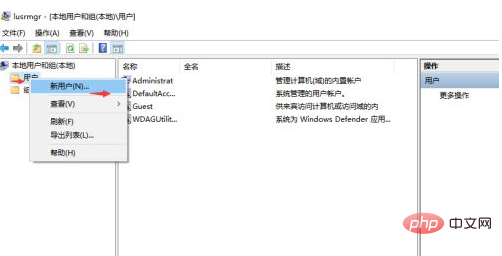
6.在弹出的窗口中设置新账户的用户名及密码选项即可创建一个新用户了,重启电脑就可以使用新用户登录了。
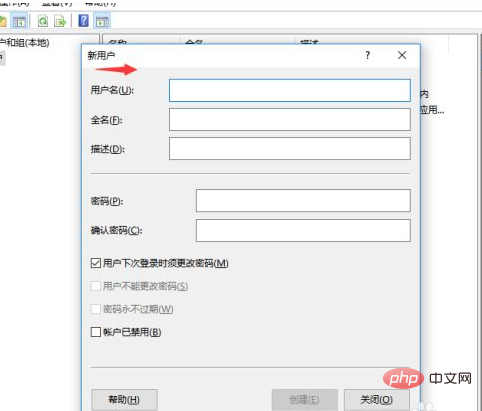
相关推荐学习:windows系统
以上是win10怎么新建用户的详细内容。更多信息请关注PHP中文网其他相关文章!
声明:
本文内容由网友自发贡献,版权归原作者所有,本站不承担相应法律责任。如您发现有涉嫌抄袭侵权的内容,请联系admin@php.cn
上一篇:win10新装的硬盘不显示怎么办下一篇:VM虚拟机如何下载及安装

